CAD2012安装注册图文教程
溜溜自学 室内设计 2022-02-15 浏览:1466
大家好,我是小溜,相信大家在使用CAD之前都会有过一个安装CAD的过程,那么遇到CAD需要安装注册的情况我们应该怎么操作呢?其实很简单,下面小溜我就给大家分享一下,CAD2012安装注册图文教程。希望能帮助到大家,感兴趣的小伙伴可以关注了解一下。
想要更深入的了解“CAD”可以点击免费试听溜溜自学网课程>>
工具/软件
电脑型号:联想(lenovo)天逸510s; 系统版本:Windows7; 软件版本:CAD2012
方法/步骤
第1步
一打开安装包运行程序
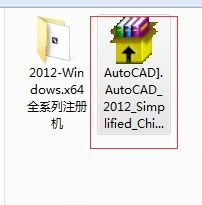
第2步
二选择安装路径,然后点击install
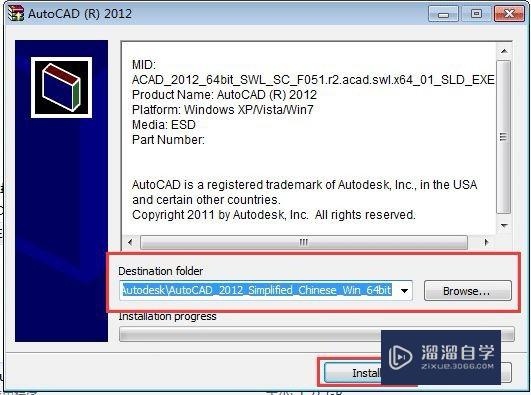
第3步
三等待安装
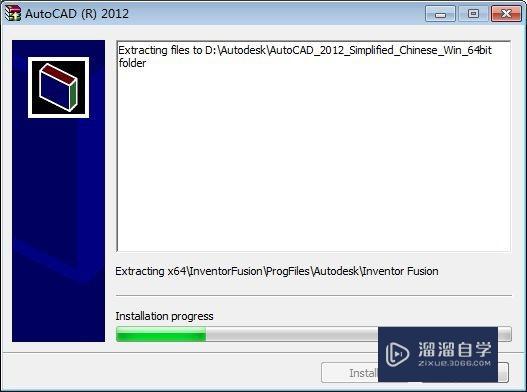
第4步
四完成后弹出安装程序点击安装
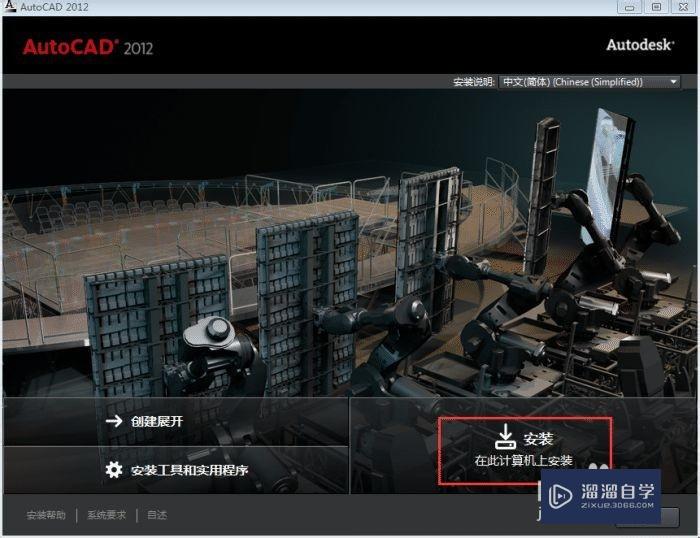
第5步
五输入序列号--产品密钥256-72378422--001d1
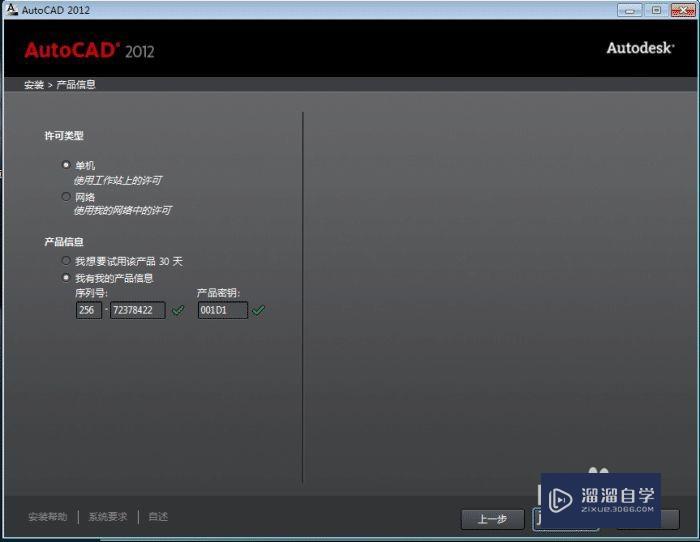
第6步
六根据自己的实际硬盘容量更改安装盘符
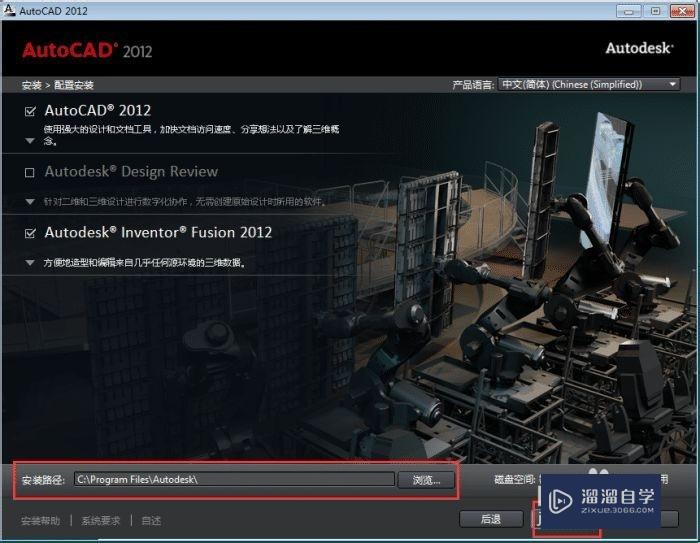
第7步
等待安装,及安装完成
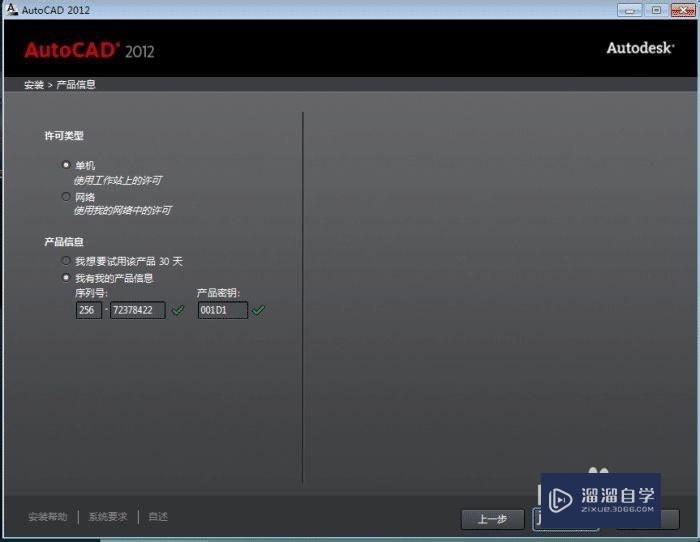
第8步
七进入CAD2012
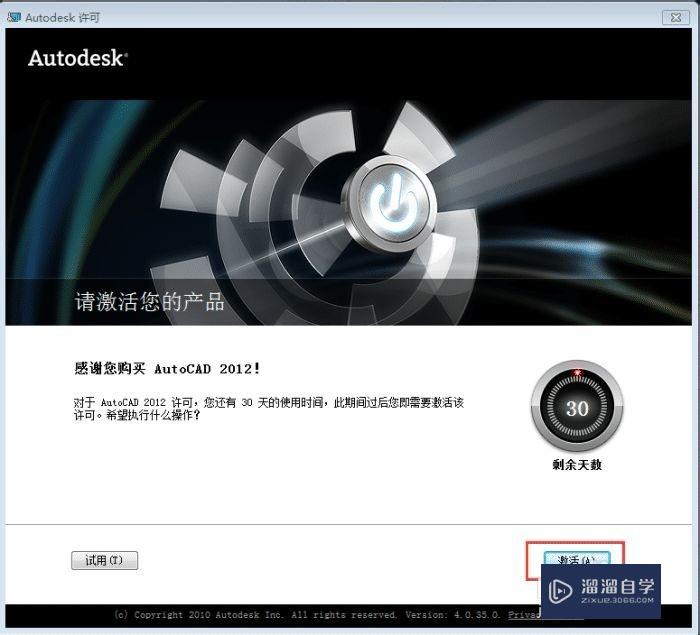
第9步
八复制申请号
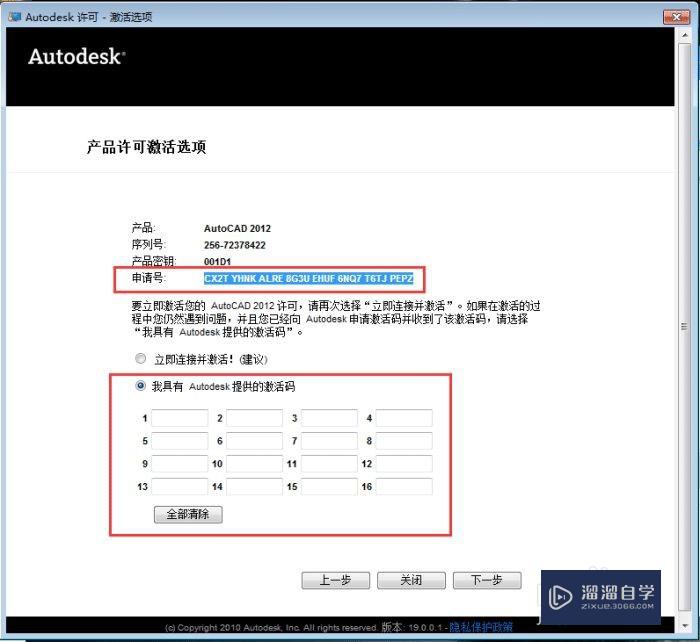
第10步
九以管理员权限运行注册机打补丁
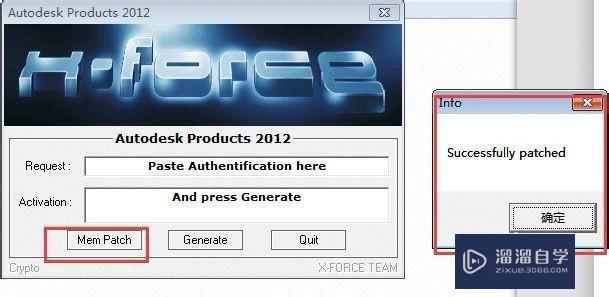
第11步
十将之前我们复制的申请码复制进入request点击generate生成激活码将生成的激活码复制进CAD2012的激活区

总结
安装CAD2012的教程:1.打开安装包运行程序2.选择安装路径,然后点击install3.等待安装4.点击安装5.输入序列号6.更改安装盘符7.进入CAD20128.复制申请号9.以管理员权限运行注册机打补丁10.生成的激活码复制进CAD2012的激活区
温馨提示
以上就是关于“CAD2012安装注册图文教程”全部内容了,小编已经全部分享给大家了,还不会的小伙伴们可要用心学习哦!虽然刚开始接触CAD软件的时候会遇到很多不懂以及棘手的问题,但只要沉下心来先把基础打好,后续的学习过程就会顺利很多了。想要熟练的掌握现在赶紧打开自己的电脑进行实操吧!最后,希望以上的操作步骤对大家有所帮助。
相关文章
距结束 06 天 13 : 01 : 17
距结束 00 天 01 : 01 : 17
首页








